今日、私はD-Link wifiルーターに誰が接続しているかを確認する方法のオプションを共有したいと思います。遅かれ早かれ、ルーターを介してインターネットを使用する過程で、速度が理由もなく低下し始めたことに多くの人が気づき始めます。疑わしい?その言葉ではない!最初に頭に浮かぶのは、wifiルーターに接続しているクライアントのリストを確認することです。D-Linkでこれを行う方法を見てみましょう。
ルーターのwifiネットワークに誰が接続したかを正確に調べるには、D-Link設定に移動する必要があります。これを行う方法がわからない場合は、別の記事を読むことをお勧めします。
D-Link WiFiルーターに誰が接続したかはどこで確認できますか?
D-LinkルーターのWi-Fiネットワークに接続しているクライアントのリストを一度に3か所で表示できます。
- ネットワーク監視セクション
- DHCPクライアント
- そして実際には、ケーブル、wifi経由でルーターを操作するコンピュータ、ラップトップ、その他のガジェットのリストにあります
ネットワーク監視
まず、D-Linkコントロールパネルのメインページに、ローカルネットワーク図全体がツリー状に表示されます。メニューでは、これは「監視」セクションです。ここでは、コンピューターまたはスマートフォンの名前、そのMACおよびIPアドレスを確認できます。

DHCPサーバーのステータス
次に、[ステータス-DHCP]セクションに移動します。動的IPが割り当てられている接続デバイスがここに表示されます。原則として、全員がこの特定の設定を使用してアドレスを発行するため、ここではほとんどの場合、ルーターのすべてのクライアントを確認できます。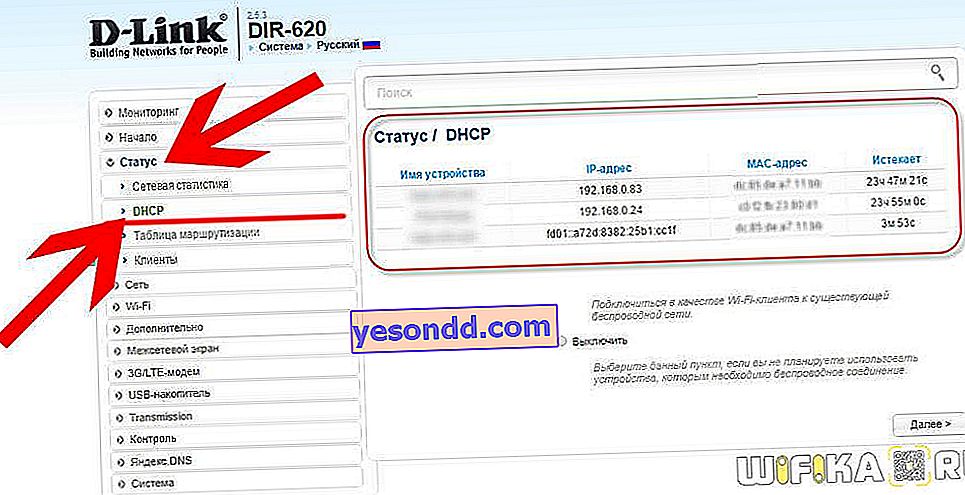
Wi-Fiクライアントのリスト
最後に、D-Linkに接続しているユーザーを確認するための特別なセクションがあります。これは、[Wi-Fi]メニューの[クライアントリスト]です。このセクションの欠点は、ガジェットの名前がここに表示されないため、ルーターに正確に接続しているユーザーを理解することが難しいことです。

D-Link wifiルーターに接続しているユーザーについて何を知ることができますか?
最初の2つのオプションでは、D-LinkルーターのWiFiネットワークに接続されているかケーブル経由で接続されているコンピューター、ラップトップ、スマートフォン、テレビ、およびその他のネットワークデバイスに関する完全な情報を取得します。
- 名前
- IPアドレス
- 物理MACアドレス
- ネットワーク稼働時間
このデータに基づいて、誰がWiFiに正確に接続しているかを判断できます。また、ネットワークへの不正アクセスが検出された場合は、D-Linkルーターのセキュリティシステムをすぐに変更してください。たとえば、暗号化の種類を変更したり、パスワードをより複雑なものに変更したりします。また、ローカルネットワークを保護するすべての方法に関する詳細な手順をブログで読むことをお勧めします。
Dリンクルーターへの接続について調べる方法のビデオ
他のメーカー
- TP-Link
- Asus
- ZyxelとKeenetic
